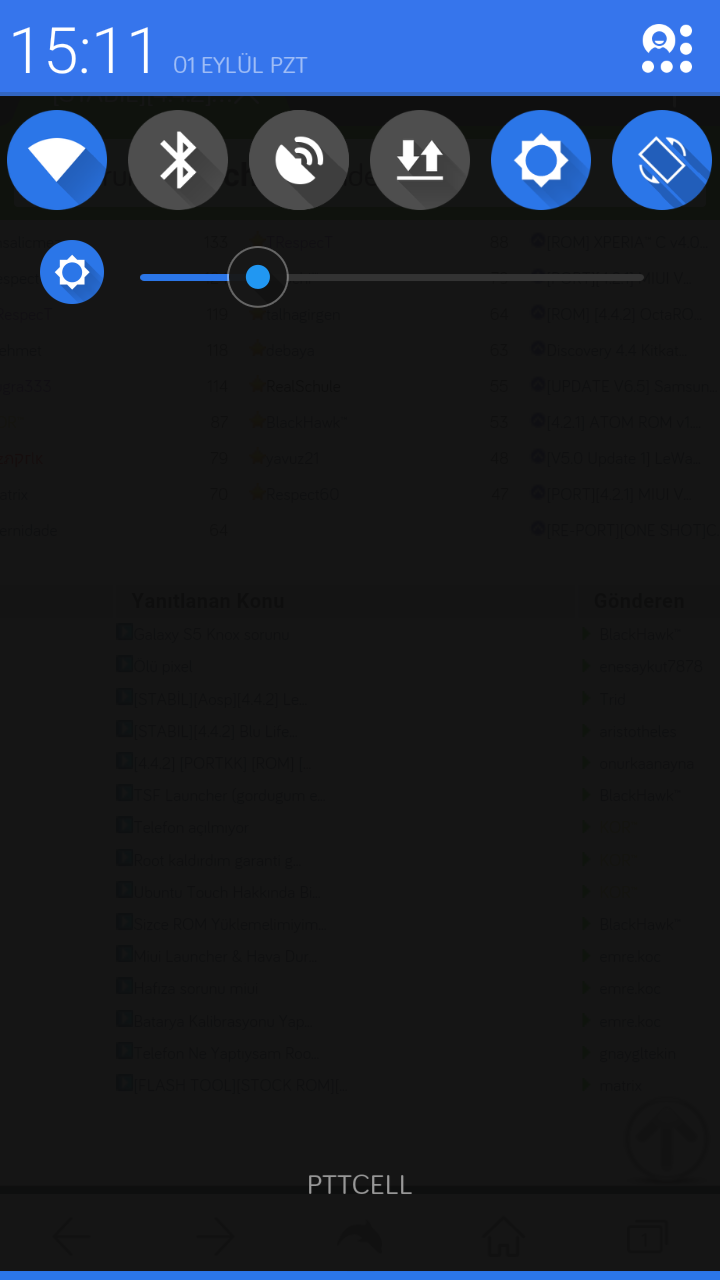- 24 Ocak 2015
- 4,460
- 5,093
- 42
- Cihaz
- Nx569j,Kenzo,Touch
- ROM
- MIUI 9.6 /Nubia ui 4/amigo Os
JB/KK Durum Çubuğuna Parlaklık Kontrolu Ekleme By Orochi™
BU KONUDAKİ İŞLEMİ YAPABİLMEK İÇİN SYSTEMUI.apk Deodex Olması Gerekir
Jelly Bean 4.2.x ve Kitkat 4.4.2 Romları için SystemUI yani Durum Çubuğu Parlakık Modu Ekleme Anlatımıdır
Konudaki İşlem JB Gidgat ve Kikkat Tabanlı Gidgat Plus vb Bir Çok Romda Denenmiştir
Anlatım Discovery Haricinde JB 4.2 ve üzeri olan Tüm Cihazlar için Geçerlidir GM Discovery Harici için Uyarılar Bölümünü Okuyun ...
Anlatım Bana Aittir Adım ve Site Linki Eklenerek Başka Sitelerde yayınlayabilirsiniz
Gerekli Dosyalar
[hide]
Parlaklık Modu Orochi.rar
NOTEPAD PLUS
Apktool ve Baksmali Kullanımı
http://forum.turkdevs.com/showthread.php?tid=8
[/hide]
Apktool ve Baksmali Kullanımı Konusundan Apktool ile Apk Açıp Kapatmayı ve Baksmali ile classes.dex dosyalarını Açıp Kapatmayı Öğrenin
işlem 1
kullandığınız Roma Ait SystemUI.apk Dosyasının içiden classes.dex Dosyasını Dışarı Çıkarın
çıkan dosyayı
apktool JB/other klasörüne kopyalayın
other klasöründen Quick-Baksmali.cmd dosyasına tıklayın bi kaç Saniye içinde Siyah Ms-dos ekranı Kapanır
şimdi other Klasörüne Classout isimli bir Klasör oluştu
Parlaklık Modu Orochi.rar dosyanın içinde Smaki klasörü Vardır Bu klasörün içinde
SlideBrightness$1.smali
SlideBrightness$2.smali
SlideBrightness.smali
bu 3 smali dosyasını Kopyalıyoruz ve apktool JB\otherclassout\com\android\systemui\statusbar
klasörüne Yapıştırıyoruz dex dosyamızla işimiz bitti
Apktool JB/Other Klasöründe Quick-Smali.cmd uygulamasına tıklayıp bekliyoruz bi kaç saniye içinde
ms-dos ekranı kapanır ve Other Klasörüne new-classes.dex isimli dosya oluşur bu dosyayı masa üstüne taşıyın isminin başındaki new- yazısını silip adını classes.dex olarak ayarlıyoruz Dosyamız Masa üstünde kalsın
işlem 2
APKTOOL JB klasörüne Giriyoruz
place-apk-here-for-modding klasörüne SystemUI.apk Dosyasını Ekliyoruz
Script yazan dosyaya tıklıyoruz Apktool Çalıştırıyoruz
22 yazıp Enterlayın ve SystemUI hangi Numarada yazıyorsa o numarayı yazıp enterlayın
şimdi 9 Yazıp Enterlayın Apktool SystemUI.apk kısa sürede decomp edicektir
ekrandan yazılar gidince
APKTOOL JB\projects\SystemUI.apk klasörüne giriyoruz
Parlaklık Modu Orochi.rar dosyasının içindeki res isimli klasörü kopyalayın
APKTOOL JB\projects\SystemUI.apk klasörüne yapıştırın aynı dosyalardan vardır diyecektir değiştiri seçip onaylayın
bu işlemden Sonra
APKTOOL JB\projects\SystemUI.apk\res\layout klasörüne giriyoruz
gemini_status_bar_expanded.xml dosyasını Notepad Plus ile Açıyoruz
Bu Bölüme Dikkat Edin
GM Discovery Stock JB romu Gibi Bildirim Panelinde Toogle menusu varsa
gemini_status_bar_expanded.xml dosyasının içinde aşağıdaki Kırmızı Satırı Arayın
<ViewStub android:id="@id/gn_quick_access_settings_stub" android:visibility="gone" android:layout="@layout/zzzzz_gn_quick_access_settings" android:layout_width="fill_parent" android:layout_height="@dimen/zzzzz_gn_quick_access_height" />
bu kodların hemen altına Aşağıdaki Kodları ekliyoruz
<include android:id="@id/brightness_slider" layout="@+layout/orochi_brightness" />
SystemUI da Bildirim Panelinde Toogle Menusu Yoksa
gemini_status_bar_expanded.xml dosyasının içinde aşağıdaki Kırmızı Satırı Arayın
<include android:layout_width="fill_parent" android:layout_height="@dimen/notification_panel_header_height" layout="@layout/status_bar_expanded_header" />
bu kodların hemen altına Aşağıdaki Kodları ekliyoruz
<include android:id="@id/brightness_slider" layout="@+layout/orochi_brightness" />
Xml dosyası ile işiniz bittiyse kayıt edip kapatın
Apktool Menusune Gelin
Apktool Ekranından 14 Basın ve işlemin Bitmesini bekleyin
APKTOOL JB\place-apk-here-for-modding klasörüne signedSystemUI.apk isimli dosyamız Oluştu
Bu Dosyayı winrar ile açıyoruz içinden Resource.arsc dosyasını ve res klasörünü masa üstüne çıkarın
şimdi Masa üstünde Resource.arsc dosyamız classes.dex dosyamız ve res klasörümüz var
SystemUI.apk mızı Açıyoruz bu res klasörü ve Resource.arsc & classes.dex dosyalarını systemuı.apk içine sürükleyip bırakıyoruz
işlem bitti systemUI.apk Dosyasını Jb Rom kullanıyorsanız system/app klasörüne
Kitkat Rom Kullanıyorsanız system/priv-app klasörüne Kopyalayın
Dosyanın izinlerini rw-r-r olarak ayarlayın tamamdır
Tüm işlemleri Eksiksiz Yapmışsanız SystemUI sorunsuz çalışır Lütfen Anlatımı Okuyup Anlamadan işleme başlamayın
Uyarılar :
GM Discovery Haricinde Bir cihaz Kullanıyorsanız
gemini_status_bar_expanded.xml dosyası sizde olmayabilir yada systemUI bu dosyadan Çalışmayabilir
status_bar_expanded.xml veya farklı bi xxxxx_bar_expanded isimli dosyayı kullanıyordur
systemUı hangi xml den çalıştığını bulup işlemi o dosya üzerinde yapın
Emeği Geçenler:
Erhan Yıldız : Smali Düzeltmesi
marcussmith2626 = Xda Developer - Recognized Contributor
Ünsal içmez Anlatımı Bulup Benimle Paylaştığı için
Sonuç:
Ekrandaki İkon Görünümü Roma Aittir
Siz bu Modu Eklediğinizde Romunuza Göre Görüntü Değişir
Gidgat Jelly Bean Rom
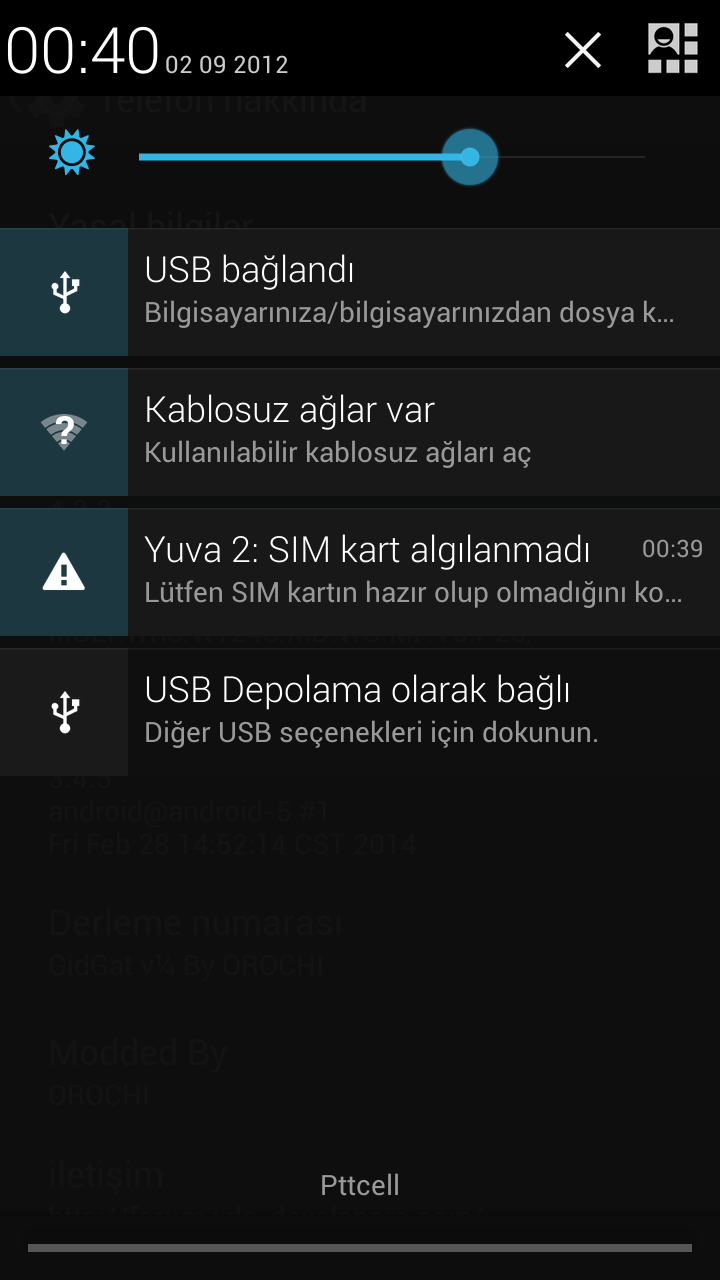
Gidgat Plus Kitkat Rom
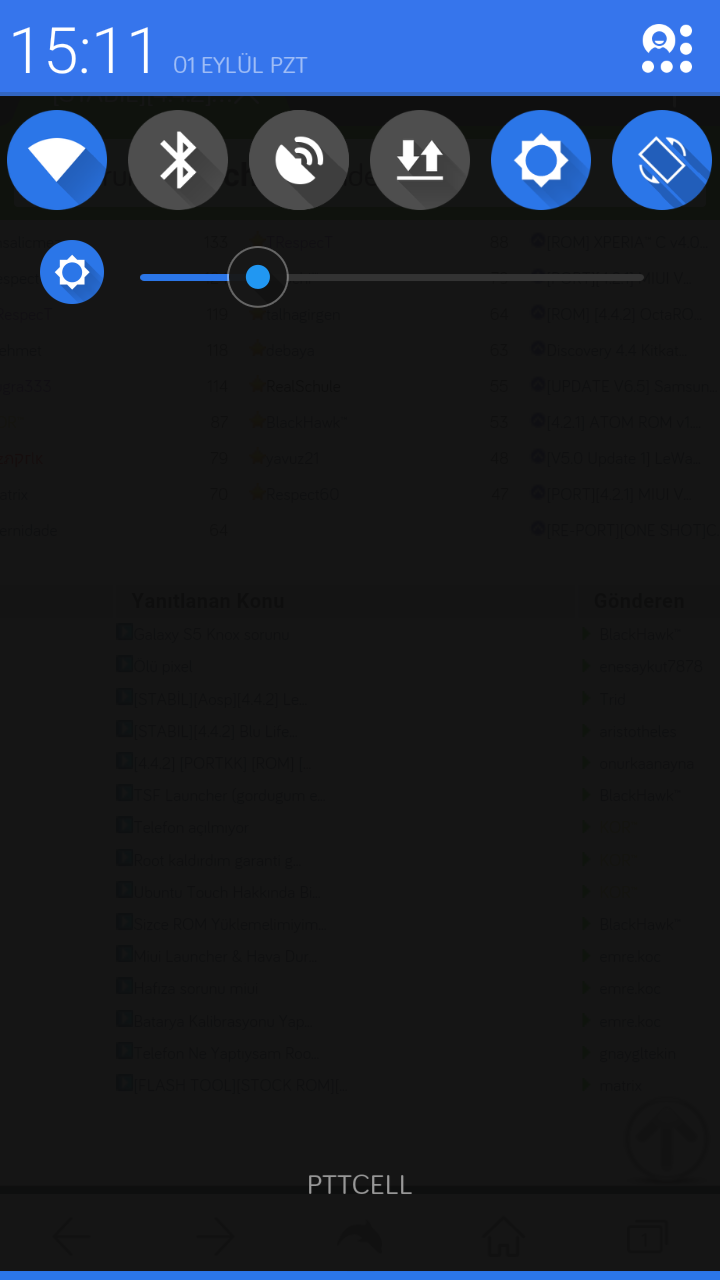 [/b]
[/b]
BU KONUDAKİ İŞLEMİ YAPABİLMEK İÇİN SYSTEMUI.apk Deodex Olması Gerekir
Jelly Bean 4.2.x ve Kitkat 4.4.2 Romları için SystemUI yani Durum Çubuğu Parlakık Modu Ekleme Anlatımıdır
Konudaki İşlem JB Gidgat ve Kikkat Tabanlı Gidgat Plus vb Bir Çok Romda Denenmiştir
Anlatım Discovery Haricinde JB 4.2 ve üzeri olan Tüm Cihazlar için Geçerlidir GM Discovery Harici için Uyarılar Bölümünü Okuyun ...
Anlatım Bana Aittir Adım ve Site Linki Eklenerek Başka Sitelerde yayınlayabilirsiniz
Gerekli Dosyalar
[hide]
Parlaklık Modu Orochi.rar
Bu bağlantı ziyaretçiler için gizlenmiştir. Görmek için lütfen giriş yapın veya üye olun.
NOTEPAD PLUS
Bu bağlantı ziyaretçiler için gizlenmiştir. Görmek için lütfen giriş yapın veya üye olun.
Apktool ve Baksmali Kullanımı
http://forum.turkdevs.com/showthread.php?tid=8
[/hide]
Apktool ve Baksmali Kullanımı Konusundan Apktool ile Apk Açıp Kapatmayı ve Baksmali ile classes.dex dosyalarını Açıp Kapatmayı Öğrenin
işlem 1
kullandığınız Roma Ait SystemUI.apk Dosyasının içiden classes.dex Dosyasını Dışarı Çıkarın
çıkan dosyayı
apktool JB/other klasörüne kopyalayın
other klasöründen Quick-Baksmali.cmd dosyasına tıklayın bi kaç Saniye içinde Siyah Ms-dos ekranı Kapanır
şimdi other Klasörüne Classout isimli bir Klasör oluştu
Parlaklık Modu Orochi.rar dosyanın içinde Smaki klasörü Vardır Bu klasörün içinde
SlideBrightness$1.smali
SlideBrightness$2.smali
SlideBrightness.smali
bu 3 smali dosyasını Kopyalıyoruz ve apktool JB\otherclassout\com\android\systemui\statusbar
klasörüne Yapıştırıyoruz dex dosyamızla işimiz bitti
Apktool JB/Other Klasöründe Quick-Smali.cmd uygulamasına tıklayıp bekliyoruz bi kaç saniye içinde
ms-dos ekranı kapanır ve Other Klasörüne new-classes.dex isimli dosya oluşur bu dosyayı masa üstüne taşıyın isminin başındaki new- yazısını silip adını classes.dex olarak ayarlıyoruz Dosyamız Masa üstünde kalsın
işlem 2
APKTOOL JB klasörüne Giriyoruz
place-apk-here-for-modding klasörüne SystemUI.apk Dosyasını Ekliyoruz
Script yazan dosyaya tıklıyoruz Apktool Çalıştırıyoruz
22 yazıp Enterlayın ve SystemUI hangi Numarada yazıyorsa o numarayı yazıp enterlayın
şimdi 9 Yazıp Enterlayın Apktool SystemUI.apk kısa sürede decomp edicektir
ekrandan yazılar gidince
APKTOOL JB\projects\SystemUI.apk klasörüne giriyoruz
Parlaklık Modu Orochi.rar dosyasının içindeki res isimli klasörü kopyalayın
APKTOOL JB\projects\SystemUI.apk klasörüne yapıştırın aynı dosyalardan vardır diyecektir değiştiri seçip onaylayın
bu işlemden Sonra
APKTOOL JB\projects\SystemUI.apk\res\layout klasörüne giriyoruz
gemini_status_bar_expanded.xml dosyasını Notepad Plus ile Açıyoruz
Bu Bölüme Dikkat Edin
GM Discovery Stock JB romu Gibi Bildirim Panelinde Toogle menusu varsa
gemini_status_bar_expanded.xml dosyasının içinde aşağıdaki Kırmızı Satırı Arayın
<ViewStub android:id="@id/gn_quick_access_settings_stub" android:visibility="gone" android:layout="@layout/zzzzz_gn_quick_access_settings" android:layout_width="fill_parent" android:layout_height="@dimen/zzzzz_gn_quick_access_height" />
bu kodların hemen altına Aşağıdaki Kodları ekliyoruz
<include android:id="@id/brightness_slider" layout="@+layout/orochi_brightness" />
SystemUI da Bildirim Panelinde Toogle Menusu Yoksa
gemini_status_bar_expanded.xml dosyasının içinde aşağıdaki Kırmızı Satırı Arayın
<include android:layout_width="fill_parent" android:layout_height="@dimen/notification_panel_header_height" layout="@layout/status_bar_expanded_header" />
bu kodların hemen altına Aşağıdaki Kodları ekliyoruz
<include android:id="@id/brightness_slider" layout="@+layout/orochi_brightness" />
Xml dosyası ile işiniz bittiyse kayıt edip kapatın
Apktool Menusune Gelin
Apktool Ekranından 14 Basın ve işlemin Bitmesini bekleyin
APKTOOL JB\place-apk-here-for-modding klasörüne signedSystemUI.apk isimli dosyamız Oluştu
Bu Dosyayı winrar ile açıyoruz içinden Resource.arsc dosyasını ve res klasörünü masa üstüne çıkarın
şimdi Masa üstünde Resource.arsc dosyamız classes.dex dosyamız ve res klasörümüz var
SystemUI.apk mızı Açıyoruz bu res klasörü ve Resource.arsc & classes.dex dosyalarını systemuı.apk içine sürükleyip bırakıyoruz
işlem bitti systemUI.apk Dosyasını Jb Rom kullanıyorsanız system/app klasörüne
Kitkat Rom Kullanıyorsanız system/priv-app klasörüne Kopyalayın
Dosyanın izinlerini rw-r-r olarak ayarlayın tamamdır
Tüm işlemleri Eksiksiz Yapmışsanız SystemUI sorunsuz çalışır Lütfen Anlatımı Okuyup Anlamadan işleme başlamayın
Uyarılar :
GM Discovery Haricinde Bir cihaz Kullanıyorsanız
gemini_status_bar_expanded.xml dosyası sizde olmayabilir yada systemUI bu dosyadan Çalışmayabilir
status_bar_expanded.xml veya farklı bi xxxxx_bar_expanded isimli dosyayı kullanıyordur
systemUı hangi xml den çalıştığını bulup işlemi o dosya üzerinde yapın
Emeği Geçenler:
Erhan Yıldız : Smali Düzeltmesi
marcussmith2626 = Xda Developer - Recognized Contributor
Ünsal içmez Anlatımı Bulup Benimle Paylaştığı için
Sonuç:
Ekrandaki İkon Görünümü Roma Aittir
Siz bu Modu Eklediğinizde Romunuza Göre Görüntü Değişir
Gidgat Jelly Bean Rom
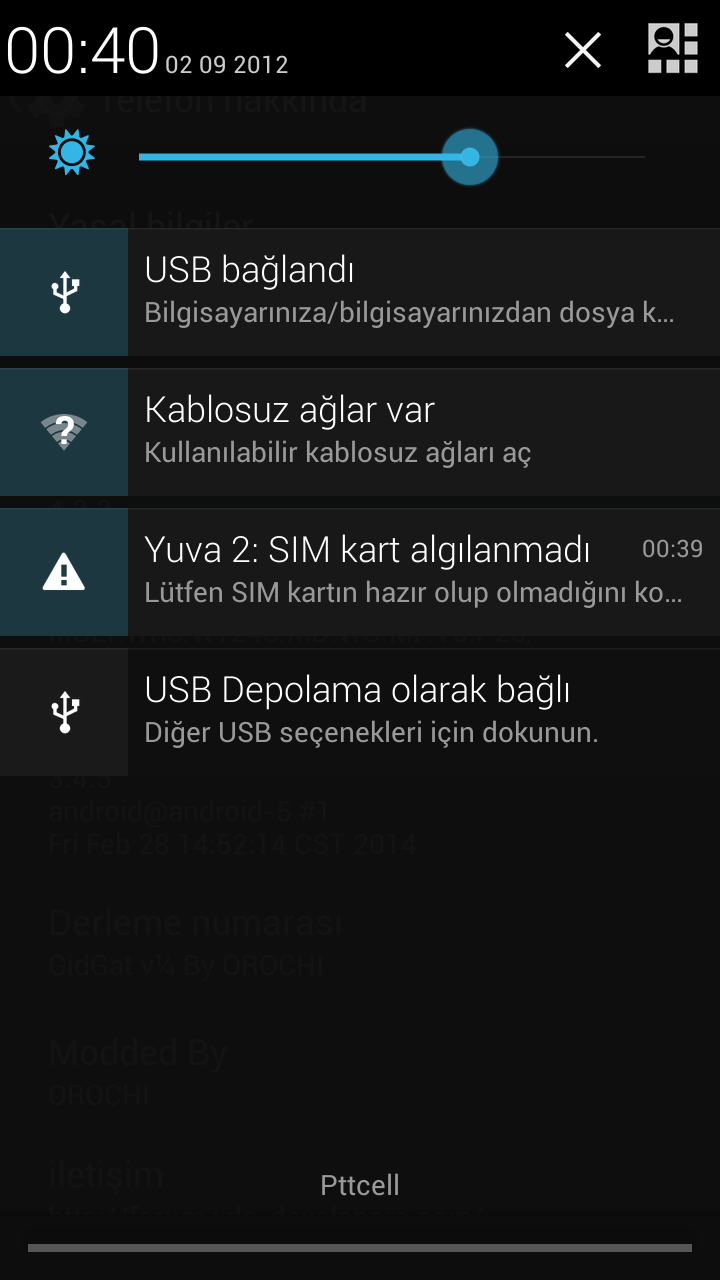
Gidgat Plus Kitkat Rom